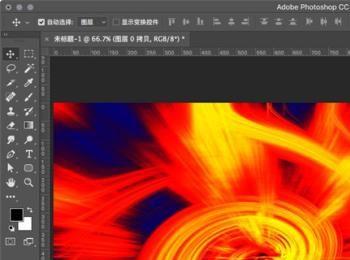Photoshop CC中自带的扭曲滤镜可以根据用户设置的不同数值产生不同效果的扭曲效果,用户可以根据需求进行调整设置,来做出自己想要的效果,下面教你用PS滤镜制作螺旋纹理。
PS制作螺旋纹理
-
01
进入PS界面新建一张画布。
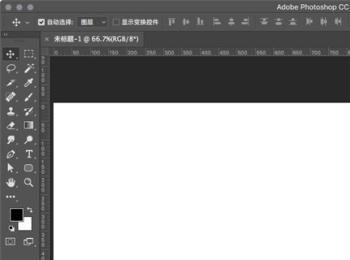
-
02
选择“滤镜-渲染-分层云彩”进行云彩添加,Ctrl+F可重复操作。
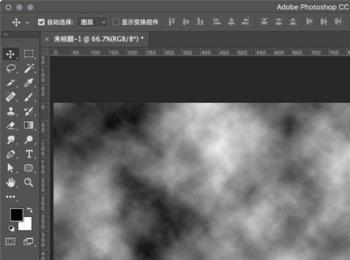
-
03
选择“滤镜-像素化-铜板雕刻”,类型为长描边,点击“确定”
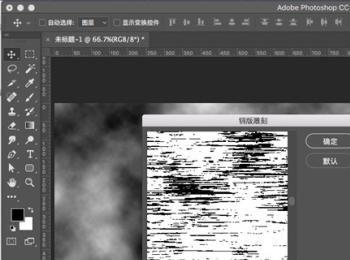
-
04
像素化处理后,选择“滤镜-模糊-径向模糊”,数值100,点击“确定”

-
05
模糊后,选择“滤镜-扭曲-旋转扭曲”,角度200°,点击“确定”
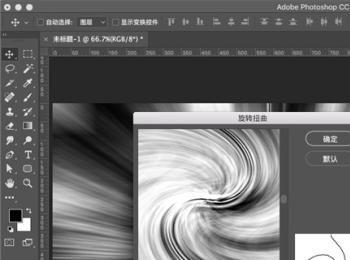
-
06
完成扭曲后,Ctrl+J复制一层,将图层模式设置为变亮。
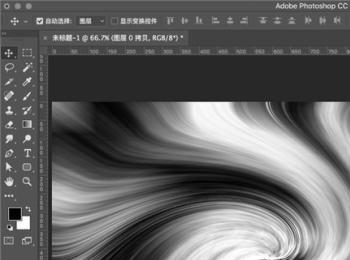
-
07
点击新图层,选择“滤镜-扭曲-旋转扭曲”,角度为-400°。

-
08
点选两个图形Ctrl+E进行合并,然后选择旋转扭曲,角度200°。
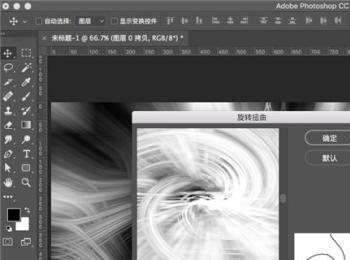
-
09
扭曲完成后,Ctrl+U打开色相面变,勾选着色,对色值进行调整即可完成。

-
10
不同的颜色会带来完全不同的视觉效果,多多尝试调整即可。